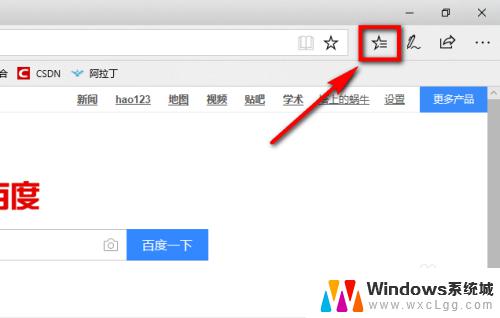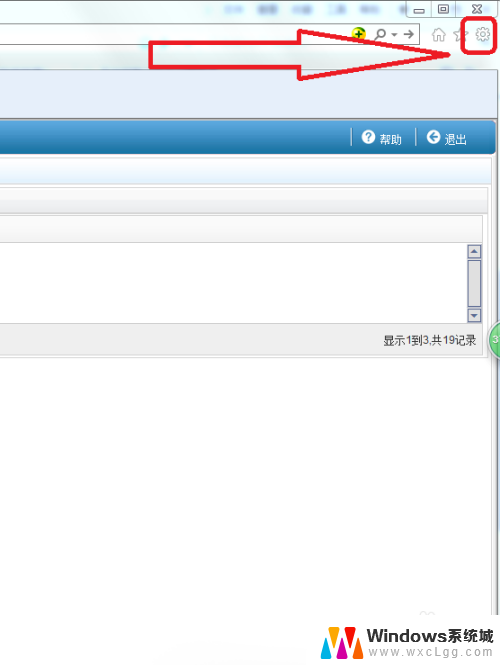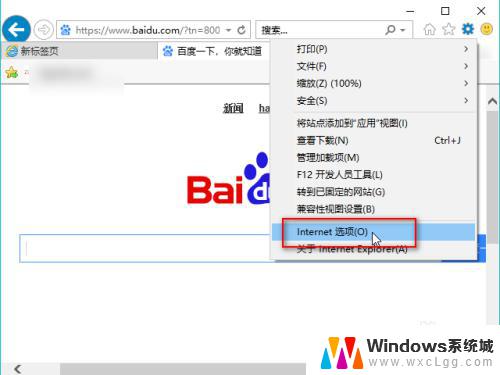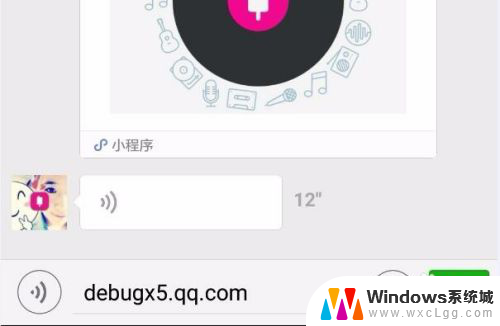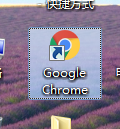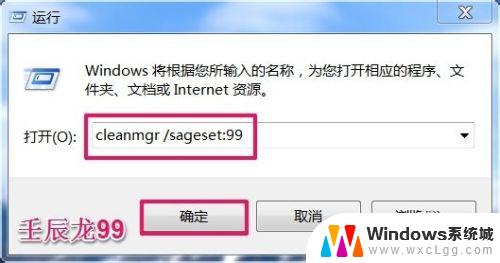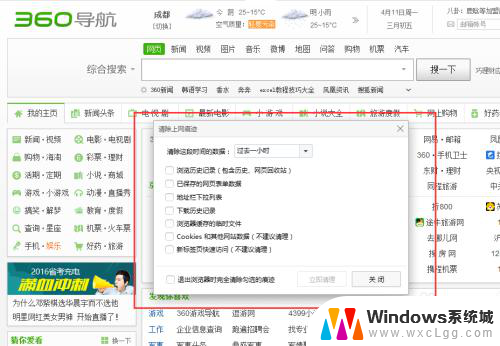清除edge缓存 Microsoft Edge浏览器缓存清理步骤
更新时间:2023-09-11 17:17:00作者:xtliu
清除edge缓存,在使用Microsoft Edge浏览器时,我们难免会遇到一些缓存问题,例如页面加载缓慢或者显示旧的网页内容,这时清除浏览器缓存就成为了一种有效的解决方法。清除Edge浏览器缓存可以帮助我们恢复正常的浏览体验,同时也可以释放存储空间。下面将介绍一些简单的步骤,帮助您快速清理Edge浏览器缓存,让您的浏览器运行更加顺畅。
步骤如下:
1.打开Microsoft Edge浏览器,点击位于图示位置的【中心】的图标。
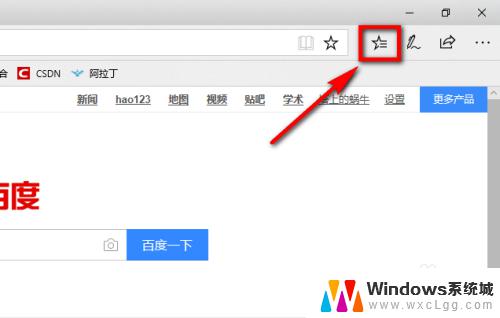
2.点击“中心”后会展开一个列表,在列表上方有一个菜单栏。在菜单栏中点击图示位置的时钟图标。
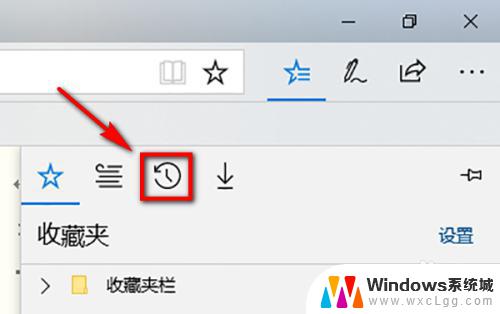
3.此时就能看到该浏览器的浏览页面了,在页面中点击【清除历史记录】就可以将浏览的缓存清理掉了。
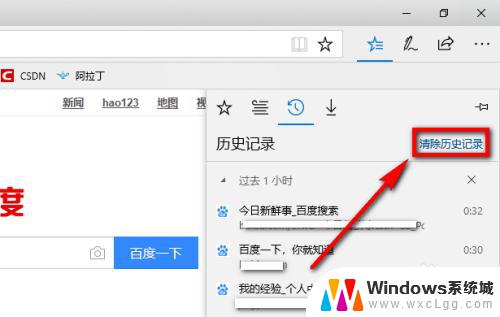
以上就是清除 Edge 缓存的全部内容,如果还有不理解的地方,用户可以根据小编的方法进行操作,希望这些步骤能帮助到大家。